To check your VMware ESX or ESXi version and build number you can use two methods, one is using the vSphere Client (GUI) or using a command line via SSH session
Important: If you are using the new vSphere Web Client visit the following article How to Check ESXi Host Version and Build Using the Web Client (6.5)
The first option is to use the GUI, to do so, Open the vSphere client and click on the host you need to check its version.
In the Right top panel, you will see the version and build number of ESX \ESXi
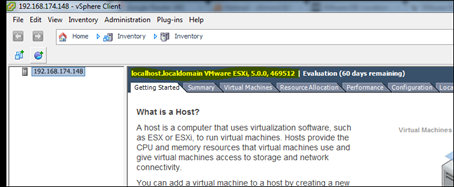
To use the command line tool open SSH session to the host and type:
vmware –v
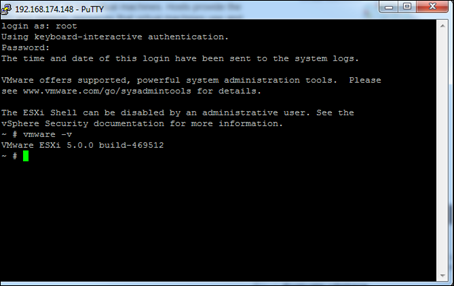
you can find a few Vmware ESXi Build Numbers below:
-
VMware ESXi 3.5 First Public Release (Build 67921)
-
VMware ESXi 3.5 Initial Release (Build 70348)
-
VMware ESXi 3.5 Update 1 (Build 82664)
-
VMware ESXi 3.5 Update 2 (Build 110271)
-
VMware ESXi 3.5 Update 3 (Build 123629)
-
VMware ESXi 3.5 Update 4 (Build 153875)
-
VMware ESXi 3.5 Update 5 (Build 207095)
-
VMware ESXi 4.0 (Build 164009)
-
VMware ESXi 4.0 Update 1 (Build 208167)
-
VMware ESXi 4.0 Update 2 (Build 261974)
-
VMware ESXi 4.0 Update 3 Build 398348
-
VMware ESXi 4.0 Update 4 Build 504850
-
VMware ESXi 4.1 (Build 260247)
-
VMware ESXi 4.1 Update 1 (Build 348481)
-
VMware ESXi 4.1 Update 2 (Build 502767)
-
VMware ESXi 5.0 (Build 469512)